Як змінити розкладку клавіатури в емуляторі BlueStacks
Після установки BlueStacks, управління додатком здійснюється за допомогою клавіатури комп'ютера або ноутбука? за замовчуванням. Однак, цей вид введення даних не завжди працює коректно. Наприклад при перемиканні на англійську мову, для введення пароля, розкладка не завжди змінюється і через це введення особистих даних стає неможливий. Але цю проблему можна вирішити і змінити початкові налаштування. Зараз я покажу як поміняти мову введення в BlueStacks.
Міняємо мову введення
1. Заходимо в «Налаштування» BlueStacks. Відкриваємо «Виберіть IME».
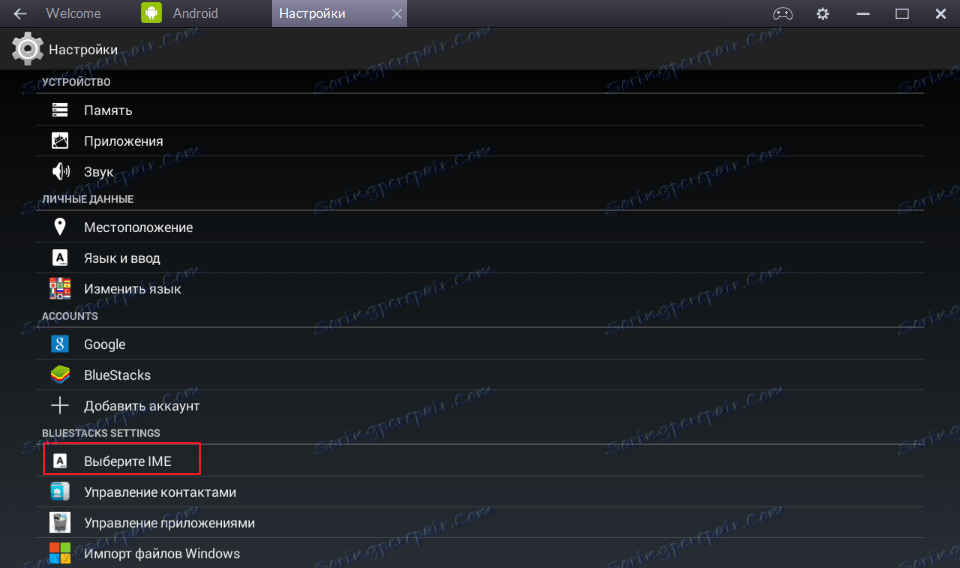
2. Вибираємо тип розкладки. «Включити фізичну клавіатуру» у нас вже стоїть за умовчанням, хоча в списку це не відображається. Виберемо другий варіант «Включити екранну клавіатуру».
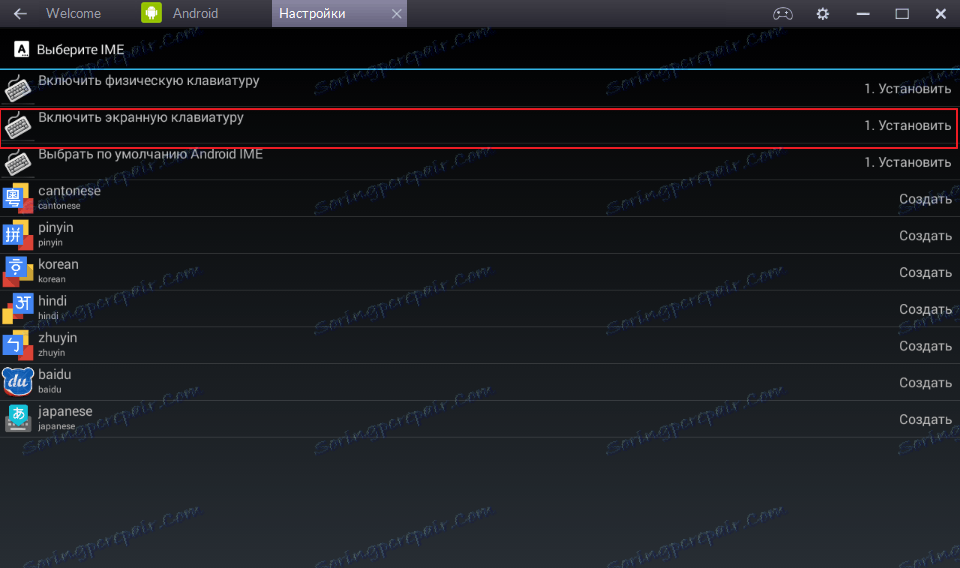
Тепер перейдемо в поле пошуку і спробуємо що-небудь написати. При установці курсора в цьому полі, в нижній частині вікна відображається стандартна клавіатура андроїд. Я думаю проблем з перемиканням між мовами не виникне.
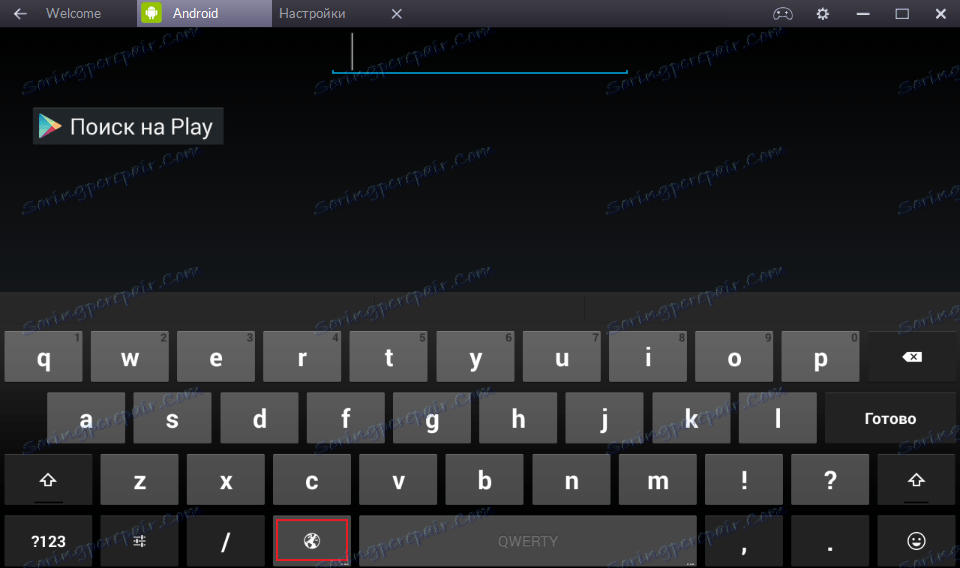
Останній варіант «Вибрати за замовчуванням Андроїд IME» на даному етапі здійснюється настройка клавіатури. Натиснувши два рази на «Вибрати за замовчуванням Андроїд IME», бачимо поле «Налаштування способів введення». Переходимо у вікно настройки клавіатури.
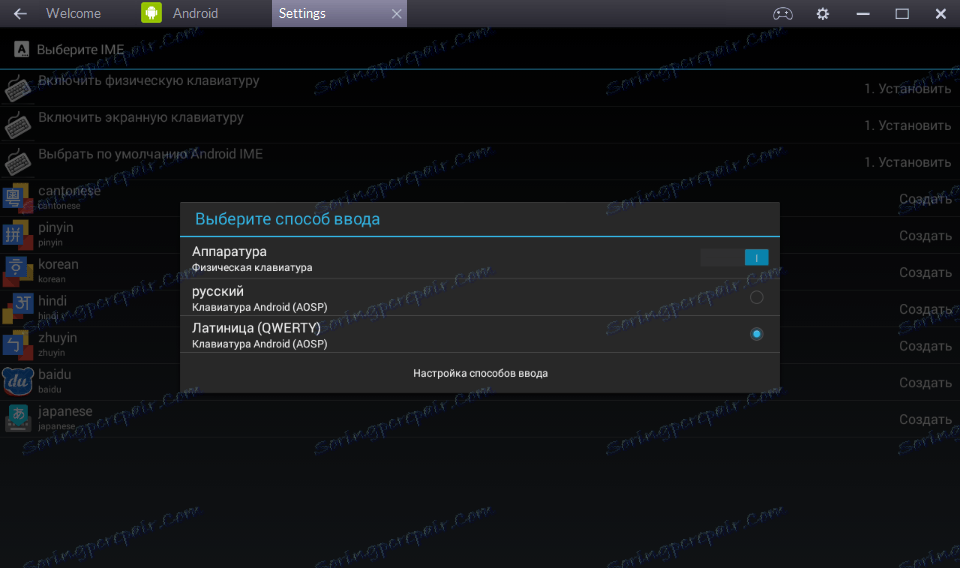
В даному розділі можна вибрати будь-які мови з доступних в емуляторі і додати їх у пакет із. Для цього необхідно перейти в розділ «AT Translated Set 2 Keyboard».
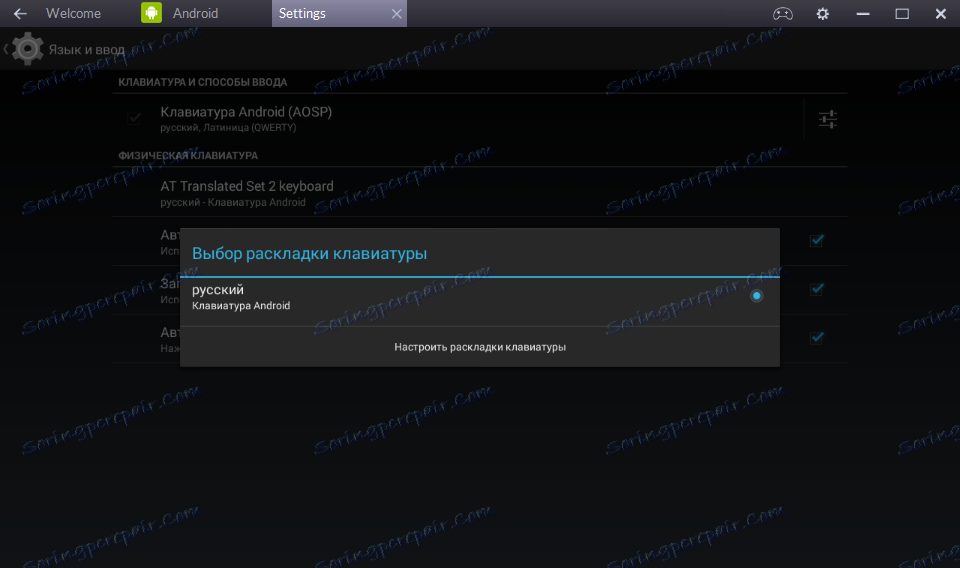
Все готово. Чи можемо перевіряти.
